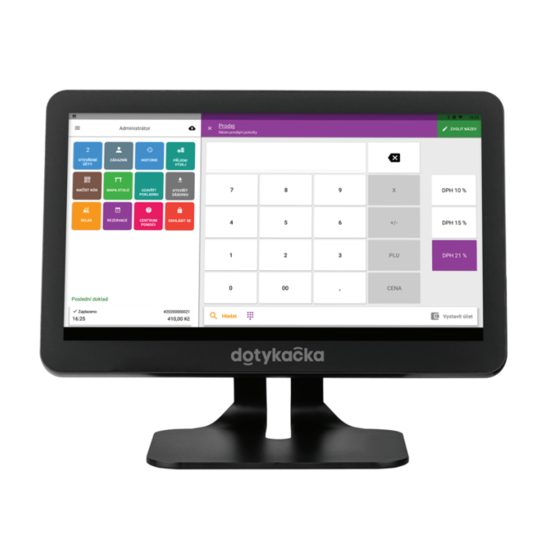
Table of Contents
Advertisement
Available languages
Available languages
Quick Links
Advertisement
Chapters
Table of Contents

Summary of Contents for dotykacka DOTPO01501
-
Page 3: Table Of Contents
Obsah Úvod....................................... 5 Provozní podmínky................................ 6 Obsah balení..................................7 Technická specifikace..............................8 Jak pokladní systém funguje?..........................10 Uspání, vypnutí. restartování pokladny....................... 11 Část 1. Příprava pokladny............................12 1.1 Sestavení 15" pokladny............................12 1.2 Sestavení 10" pokladny............................14 Část 2. Prvotní nastavení............................ - Page 4 Technická podpora Telefon: +420 533 312 146 E-mail: podpora@dotykacka.cz Web: http://podpora.dotykacka.cz...
-
Page 5: Úvod
Rychlá příručka obsahuje jen základní informace. Podrobnější informace a po- stupy naleznete v kompletní online uživatelské příručce, kterou najdete na adrese http://manual.dotykacka.cz. Na informace v online uživatelské příručce bude dále odkazováno. Dotyková pokladna běží na populárním systému Android, díky tomu je její ovládání... -
Page 6: Provozní Podmínky
Provozní podmínky 1. Chraňte dotykovou pokladnu před přímým slunečním zářením a zdroji tepla. 2. Chraňte dotykovou pokladnu před prachem, kouřem, vlhkostí a přímým sty- kem s vodou, nejedná se o vodotěsné zařízení. 3. Dotyková pokladna nesmí přijít do styku s aktivními chemikáliemi. 4. -
Page 7: Obsah Balení
Obsah balení 15" dotyková pokladna • 15" dotyková pokladna se stojánkem • Napájecí adaptér • Napájecí kabel Volitelně • 80mm USB / LAN / Wi-Fi tiskárna • Zákaznický displej • Čtečka čárových kódů • Pokladní zásuvka • Čtečka čipů • Váha 10"... -
Page 8: Technická Specifikace
Technická specifikace 15" dotyková pokladna Model: DOTPO01501 Operační systém: Android 7.1.2 Nougat Procesor: RK3288 Quad Core Cortex A17 1.8 GHz, ARM Mali T764 GPU Paměť: RAM 2 GB, interní úložiště 8 GB, slot pro micro SD kartu až 64 GB Displej: 15,6"... - Page 9 10" dotyková pokladna Model: DOTPO1001 Operační systém: Android 9 Pie Procesor: MTK8765 Quad Core Cortex A53 1.2 GHz, PowerVR Rogue GE8100 Paměť: RAM 2 GB, interní úložiště 16 GB, slot pro micro SD kartu až 32 GB Napájení: DC 5 V/2 A Baterie: 3,7 V 6000 mAh Displej:...
-
Page 10: Jak Pokladní Systém Funguje
Jak pokladní systém funguje? Pokladní systém Dotykačka je založen na dvou základních částech. První částí je samotná dotyková pokladna (nebo více pokladen) s internetovým připojením a periferiemi, jako je např. tiskárna či čtečka kódů. Druhou částí je potom tzv. Vzdá- lená... -
Page 11: Uspání, Vypnutí. Restartování Pokladny
Uspání, vypnutí, restartování pokladny Zapínání 15" dotyková pokladna Po zapnutí stiskněte tlačítko na zadní straně tabletu 0" dotyková pokladna Zapnutí provedete vypínačem zcela vpravo na horní straně tabletu (pokud je postaven na šířku). Vypínání / uspání a ťuknutím na volbu Vypnout Vypnutí... -
Page 12: Část 1. Příprava Pokladny
Část 1. Příprava pokladny 1.1 Sestavení 15" pokladny Zadní část Tlačítko pro zapnutí / vypnutí Krytka kryjící panel s konektory USB porty... - Page 13 Panel s konektory Napájení Připojení pokladní zásuvky (aktuálně není podporováno – pokladní zásuvka se připojuje k tiskárně) Zvukový vstup Zvukový výstup Slot pro SIM kartu (aktuálně není podporováno – pokladna podporuje Wi-Fi nebo Ethernet WLAN) Slot pro mikro SD kartu USB porty (pravý...
-
Page 14: Sestavení 10" Pokladny
V případě, že nelze standardním postupem pokladnu zapnout, připojte napájení a počkejte alespoň 10 min. Poté pokladnu znovu zapněte. Displej dotykové pokladny je chráněn průhlednou fólií, aby se při transportu nepoškodil. Tuto fólii nezapomeňte před použitím odstranit. 1.2 Sestavení 10" pokladny Zadní... - Page 15 Zapojení pokladny 1. Připojte pokladnu prostřednictvím síťového adaptéru do zásuvky a nechte ji kontinuálně nabíjet. Stav nabíjení můžete průběžně kontrolovat krátkým stiskem tlačítka pro zapnutí. Pokladnu můžete nabíjet také prostřednictvím USB portu. 2. Jakmile je pokladna plně nabitá, připojte do USB portu pokladny kabel od tiskárny a pokladnu i tiskárnu zapněte.
-
Page 16: Část 2. Prvotní Nastavení
Část 2. Prvotní nastavení 2.1 Nastavení jazyka Při prvním spuštění pokladny může být na hlavní obrazovce zobrazen dialog s výběrem jazyků. Vyberte tedy vámi preferovaný jazyk. Jazyk můžete nastavit i v nastavení systému Android po stažení horní lišty s hodinami a ťuknutím na ikonku ozubeného kolečka (1). V zobrazeném seznamu Nastavení... -
Page 17: Připojení K Internetu
2.2 Připojení k internetu Před prvním použitím je nutné dotykovou pokladnu připojit k internetu. 15" dotyková pokladna může být připojena k síti buď kabelem, nebo pro- střednictvím bezdrátového Wi-Fi připojení. 10" dotyková pokladna pod- poruje Wi-Fi připojení nebo mobilní připojení po vložení datové SIM karty. Jestliže máte k dispozici síťový... -
Page 18: Instalace Aplikací
Manipulaci s datovou SIM kartou provádějte vždy při vypnuté pokladně. Pokud potřebujete SIM kartu vysunout, vypněte pokladnu a jemně kartu zatlačte smě- rem dovnitř, až uslyšíte cvaknutí, tím ji uvolníte. Pokud SIM karta není po správ- ném vložení detekována, zapněte a vypněte režim Letadlo. 2.3 Instalace aplikací... -
Page 19: Aktivace
2.4 Aktivace Po prvním spuštění aplikace Dotykačka budete požádáni o výběr země, vložení licenčního klíče a odsouhlasení obchodních podmínek. Dle vybrané země se nastaví odpovídající volby v pokladně, jako např. sazby DPH. Vždy tedy nastavte zemi, ve které budete pokladnu provozovat. Licenční klíč na- leznete na certifikátu, který... -
Page 20: Přihlášení Uživatele K Vzdálené Správě
Po zvolení preferovaných voleb dokončíte prvotní nastavení ťuknutím na tlačítko Začít používat aplikaci Dotykačka. Teď již můžete Dotykačku začít plně používat. Kompletní postup aktivace krok za krokem najdete v online uživatelské příručce v kapitole Příprava pokladny » Aktivace. 2.4.1 Přihlášení uživatele k Vzdálené správě Pokud jste v kontaktních informacích uvedli již... -
Page 21: Část 3. Práce S Pokladnou
Část 3. Práce s pokladnou 3.1 Hlavní obrazovka Po spuštění aplikace se dostanete na hlavní obrazovku Dotykačky. Ta je výcho- zím bodem pro všechny operace s pokladnou. Pro vstup do nastavení Dotykačky či přehledy tržeb využijte postranní menu (1), které zobrazíte ťuknutím na ikonku (2). -
Page 22: Okamžitý Prodej
Podrobný popis uživatelského rozhraní a pokladních operací najdete v online uživatelské příručce v kapitole Práce s pokladnou. Místo dlaždic s produkty lze používat jednoduchou kalkulačku pro zadání množství, ceny a DPH, viz kapitola Práce s pokladnou » Hlavní obrazovka a účtování » Okamžitý prodej v online uživatelské... -
Page 23: Nastavení Aplikace
3.2 Nastavení aplikace Do pokročilého nastavení Dotykačky se dostanete ťuknutím na položku Nasta- vení aplikace v postranním menu 3.1 Hlavní na hlavní obrazovce (viz kapitola obrazovka). Zde si můžete přizpůsobit pokladní aplikaci k obrazu svému. Nastavíte základní vlastnosti pokladny, možnosti tisku, práva jednotlivým uživatelům, zobrazení sekundární... -
Page 24: Tisk
V případě prodeje s sebou jen u vybraných produktů je nutné vždy ve vlastnostech konkrétního produktu (viz kapitola 3.3 Vytvoření kategorií a produktů) prodej s sebou povolit. V nastavení můžete dále určit, zda chcete zobrazit dialog výběru prodeje s sebou a v jakém případě se má tento dialog zobrazit. Kompletní... -
Page 25: Správa Uživatelů
Řešení problémů s tiskem Pokud tiskárna netiskne i přes správné nastavení, zkontrolujte pečlivě zapo- jení jednotlivých kabelů, a zda je tiskárna opravdu zapnutá. Také překontrolujte nastavení tiskárny a tiskových úloh. V případě, že používáte tiskárnu objednávek (bonů) připojenou pomocí LAN, restartujte váš síťový router a ověřte jeho správ- nou konfiguraci. -
Page 26: Přihlášení / Odhlášení Uživatele
Uživatelské účty je možné spravovat také prostřednictvím webového rozhraní 4. Vzdálená správa). Vzdálené správy (více informací v části Pro kompletní popis správy uživatelů se podrobně podívejte do online uživa- telské příručky do kapitoly Práce s pokladnou » Nastavení aplikace » Správa uživatelů. - Page 27 Odhlášení a přihlášení uživatele můžete provést také jednoduše přiložením čipu ke čtečce (čtečka čipů je prodávána zvlášť) nebo naskenováním čárového kódu. Podmínkou je vložení odpovídajícího kódu z naskenovaného čipu či karty do uživatelského účtu. Přiložením čipu ke čtečce se obsluha přihlásí nebo, pokud je již...
-
Page 28: Vytvoření Kategorií A Produktů
3.3 Vytvoření kategorií a produktů Produkty rozdělené do kategorií jsou základním stavebním kamenem Dotykačky a zobrazují se přímo na hlavní obrazovce. Nejprve je tedy vhodné vytvořit ka- tegorie a poté do těchto kategorií umístit jednotlivé produkty. Pro vytvoření nové kategorie otevřete postranní menu a vyberte Správa položek. Dostanete se do přehledu produktů... - Page 29 V části Ceny zadejte prodejní cenu produktu. Pokud cenu nevyplníte, budete na ni vždy dotázáni při placení. Ťuknutím na symbol rozbalíte další možnosti ceny. V části Balení a jednotky zadejte počet kusů na jeden prodej. Dále případně speci- fikujte v části Čárové kódy EAN či PLU kód. Nejen podle těchto kódů lze produkty na hlavní...
-
Page 30: Odtěžování Skladu
3.3.1 Odtěžování skladu Odtěžování je vlastnost produktu, kdy není odečítán ze skladu samotný produkt, ale jen jednotlivé ingredience, ze který se skládá. Můžete tak nadefinovat, že se při prodeji určitého produktu ze skladu odečte přesně dané množství z jiných sklado- vých položek. -
Page 31: Aplikace Sklad
3.4 Aplikace sklad Součástí Dotykačky může být také samostatná aplikace Sklad. Ta slouží pro správu skladových položek. Informace o skladových položkách jsou automaticky načítány do Dotykačky a naopak. Pokud tedy vytvoříte v Dotykačce nějaký produkt, auto- maticky se objeví ve skladu. Dostupnost skladu závisí... -
Page 32: První Inventura
3.4.1 První inventura Spusťte aplikaci Sklad a ťukněte na ikonu Inventura. Tlačítkem ZAČÍT INVENTURU otevřete dialog s přehledem všech produktů. Nyní ke každému produktu doplňte počet kusů a poté inventuru dokončete ťuknutím na tla- čítko DOKONČIT INVENTURU. Inventuru lze omezit jen na zvolené štítky nebo kategorie. - Page 33 Pokud skončí pracovní doba obsluhy, pokladnu uzavřete a opět uvedete stav ho- tovosti. Tak si vlastně rozdělíte účty pro jednotlivé směny. Pokladnu samozřejmě nemusíte uzavírat, pokud nepotřebujete. Kvůli přehlednosti reportů to však do- poručujeme. Pokud při uzavření pokladny zůstanou nezaplacené účty, budete na tuto skutečnost upozorněni.
-
Page 34: Parkování Účtů A Mapa Stolů
Při aktivním účtu (jakmile přidáte položky na účet) bude k dispozici tlačítko pro zaparkování účtu (1), otevření nového účtu na vybraný stůl nebo tlačítko dalších operací (3), které zpřístupní další možnosti k danému účtu. Jaké operace lze provádět s aktivním účtem popisují kapitoly Vlastnosti naúčto- vaného produktu a Možnosti účtu v části Práce s pokladnou »... - Page 35 Mapu stolů lze spojit s jednoduchou aplikací Rezervace, která umožní vytvářet a spravovat rezervace jednotlivých stolů přímo v pokladně. Více informací o této aplikaci najdete v online uživatelské příručce v kapitole Rezervace. 2.4. Aktivace) zvolili druh provozu Gastro, Pokud jste při aktivaci (viz kapitola je mapa stolů...
-
Page 36: Zákazníci
Pro postup, jak pracovat s mapou stolů, se podívejte do online uživatelské příručky do kapitoly Práce s pokladnou » Nastavení aplikace » Mapa stolů. 3.5.2 Zákazníci Dotykačka umožňuje vést jednoduchý věrnostní program. V dotykové pokladně vytvoříte profily zákazníků s bodovými konty a ve vlastnostech produktů (viz 3.3 Vytvoření... -
Page 37: Účtování Se Zadáním
3.5.3 Účtování se zadáním Ve vlastnostech každého produktu (viz kapitola 3.3 Vytvoření kategorií produktů) můžete určit, zda chcete při prodeji zobrazit dialog se zadáním množ- ství, ceny, rychlých poznámek, prodeje s sebou apod. Jestliže některou z těchto možností u produktu aktivujete, zobrazí se při prodeji produktu tato obrazovka: V panelu se případné... -
Page 38: Mobilní Číšník
Dostupné vlastnosti produktu, které můžete takto nastavit jsou: Množství Poznámka Sleva Bonusové body Porce Cena Přílohy a akce 2+1 Rychlá poznámka Prodej Tady / S sebou 3.5.4 Mobilní číšník Mobilní číšník slouží jako přídavná mobilní pokladna pro objednávky hostů či zákazníků. Jde o samostatnou aplikaci, kterou je nutné do mobilního zařízení (telefon nebo tablet) nainstalovat prostřednictvím obchodu Google Play nebo Dotypos Marketplace a následně... -
Page 39: Část 4. Vzdálená Správa
úložiště – cloud. Do vzdálené správy se přihlá- síte pomocí e-mailové adresy a hesla, které jste nastavili při aktivaci Dotykačky (viz kapitola Aktivace). Webové rozhraní Vzdálené správy je k dispozici na adrese https://admin.dotykacka.cz. Vybrané funkce Vzdálené správy Přehledy: • Skladové zásoby a pohyby •... - Page 40 Sklad: • Aktuální stav skladů • Naskladnění zboží • Skladové přesuny • Inventura Po každé operaci v pokladně jsou data automaticky synchronizována se Vzdá- lenou správou. Data tedy jsou bezpečně zálohovány i mimo pokladnu. Pokud dojde k poruše pokladny, původní data ze vzdálené správy jednoduše obnovíte na pokladnu novou (viz.
- Page 42 Contents Introduction..................................44 Operating conditions..............................45 Package contents.................................46 Technical specifications............................47 How does the POS work?............................49 Cash register hibernation, switching off and resetting................50 Part 1. Cash register preparation........................51 1.1 15" cash register composition..........................51 1.2 10" cash register composition..........................53 Part 2. Initial settings...............................55 2.1 Language settings..............................55 2.2 Connection to the Internet..........................56 2.3 Instaling applications............................58...
- Page 43 Technical support Phone: +420 533 312 146 E-mail: support@dotypos.com Web: http://support.dotypos.com...
-
Page 44: Introduction
Introduction Dear Customer, Thank you for buying the POS system Dotypos. This quick guide will help you connect the touch cash register and go through its basic settings. It takes just a few minutes. In a few moments you can start using the new cash register. This quick guide contains basic information only. -
Page 45: Operating Conditions
Operating conditions 1. Keep the touch cash register away from direct sunlight and heat sources. 2. Protect the touch cash register from dust, smoke, humidity and direct con- tact with water as the device is not waterproof. 3. Keep active chemicals out of contact with the touch cash register. 4. -
Page 46: Package Contents
Package contents 15" touch cash register • 15" touch cash register with stand • Power adapter • Power cable Optional • 80mm USB / LAN / Wi-Fi printer • Customer display • Bar code reader • Cash register drawer • Chip reader •... -
Page 47: Technical Specifications
Technical specifications 15" touch cash register Model: DOTPO1501 Operating system: Android 7.1.2 Nougat Processor: RK3288 Quad Core Cortex A17 1.8 GHz, ARM Mali T764 GPU Memory: RAM 2GB, internal storage 8GB, slot for micro SD card up to 64GB Display: 15.6"... - Page 48 10" touch cash register Model: DOTPO1001 Operating system: Android 9 Pie Processor: MTK8765 Quad Core Cortex A53 1.2 GHz, PowerVR Rogue GE8100 Memory: RAM 2GB, internal storage 16GB, slot for micro SD card up to 32GB Power supply: DC 5V/2A Battery: 3.7 V 6000 mAh Display:...
-
Page 49: How Does The Pos Work
How does the POS system work? The Dotypos POS system consists of two basic parts. The first part is the touch cash register itself (or more registers), connected to the internet and with periphe- rals such as a printer or bar code reader. The second part is the so-called Dotypos Cloud with a web storage (cloud). -
Page 50: Cash Register Hibernation, Switching Off And Resetting
Cash register hibernation, switching off and resetting Turning on 15" touch cash register After switching on press the button at the back of the tablet 0" Touch cash register Switch it on with the switch on the right edge of the top side of the tablet (if placed horizontally). -
Page 51: Part 1. Cash Register Preparation
Part 1. Cash register preparation 1.1 15" cash register composition Back part On/off button Cover for panel with connectors USB ports... - Page 52 Panel with connectors Power supply Connecting the cash register driver (actually not supported – the cash register drawer is connected to the printer) Sound input Sound output SIM card slot (actually not supported – the cash register supports Wi-Fi or Ethernet WLAN) Micro SD card slot USB ports (lower right USB OTG) Ethernet WLAN...
-
Page 53: 10" Cash Register Composition
If you are not able to switch the cash register on using the standard procedure, connect the power supply and wait for at least 10 minutes. Then switch the cash register on again. The touch cash register display is protected with a transparent wrap, so it does not get damaged when transported. - Page 54 Cash register connection 1. Connect the cash register to the socket using the power adapter, and leave it to be charged continuously. The charging status can be constantly checked by short pressing the switch-on button. You can use also the USB port to charge the cash register.
-
Page 55: Part 2. Initial Settings
Part 2. Initial settings 2.1 Language settings When running the cash register for the first time, a dialog with the language selec- tion may appear. Select your preferred language. You can also set the language in the Android system settings after pulling down the upper clock bar and clicking on the cogwheel icon (1). -
Page 56: Connection To The Internet
2.2 Connection to the Internet The touch cash register must be connected to the internet prior to its first use. The 15" touch cash register can be connected to the Internet via either cable or wireless Wi-Fi connection. The 10" touch cash register supports the Wi-Fi connection or (with inserted data SIM card) mobile connection. - Page 57 Inserting and activating the data SIM card for 10" cash register 10" touch cash register supports mobile 4G internet connection. Activation of this connection is as follows: upper side and plug the data SIM card into the left slot at the cash regis- ter top side (when looking at the back side).
-
Page 58: Instaling Applications
2.3 Installing applications To ensure that all used programs are up to date, the touch cash register is installed without applications. To install the current versions, use the Dotypos Marketplace, which will appear on the desktop under the icon INSTALL DOTYPOS after the cash register is turned on. -
Page 59: Activation
2.4 Activation After running the Dotypos application for the first time, you will be asked to select the country, enter the license code and accept the business conditions. According to the selected country, appropriate cash register options will be set, e.g. -
Page 60: Logging A User Into Dotypos Cloud
After choosing the preferred options, click on Start using Dotypos to finish the initial settings. Now you can start using the full power of Dotypos. The complete activation process (step by step) can be found in the online user guide in the chapter Cash register preparation » Activation. 2.4.1 Logging a user into Dotypos Cloud If you entered an already registered email address, you will be prompted to log into the Dotypos Cloud account. -
Page 61: Part 3. Working With The Cash Register
Part 3. Working with the cash register 3.1 Main screen After running the application, you are taken to the Dotypos main screen. This is the starting point of all operations with cash registers. To enter the Dotypos settings or sales overviews, use the side menu (1), which is displayed by tapping on the icon (2). -
Page 62: Immediate Sale
The detailed description of the user interface and POS operations can be found in the online user guide in the chapter Working with the cash register. Instead of tiles with products you can use an easy calculator to enter quantities, prices and VAT, see chapter Working with the cash register »... -
Page 63: Application Settings
Working with the calculator is very easy. First you select the VAT rate on the right side and then you enter quantity x price. For the sale of 3 products with the price 15 CZK per piece, you enter 3 x 15 and then you tap on the button PRICE. The displayed VAT rates are based on the Application settings »... -
Page 64: Takeaway Sales
3.2.1 Takeaway sales In the Dotypos application settings (see chapter 3.2 Application settings) you find also the Takeaway option. It opens the settings where you enable takeaway sales and set up their behavior as well as the applied VAT rate. Takeaway sales can be applied to all products being sold or just for selected ones. -
Page 65: Print
3.2.2 Print The print settings (Print) can be found in the Application settings (see the chapter 3.2 Application settings). The printers settings consists of two steps and you can do it in a simple wizard. In the first step you add the printer according to the connection type (Network, USB, Bluetooth). -
Page 66: User Management
3.2.3 User management You can create user accounts for all users who will use the cash register. User accounts allow you to define the accessibility of individual cash register functions. So you can very easily prevent the crew from accessing e.g. sales overviews or ware- house information. -
Page 67: User Login / Logout
3.2.4 User login / logout To change the logged-in user, click on LOG OUT in the tile menu on the main screen or in the side menu (see chapter 3.1 Main screen). The login dialog with the list of users is displayed. If the user is not protected with PIN, you log in by clicking on the selected user in the list. -
Page 68: Creating Categories And Products
3.3 Creating categories and products Products divided into categories form the basic building block of Dotypos and are displayed directly on the main screen. First, it is a good idea to create the categories and then put individual products into them. To create a new cate- gory open the side menu and select Managing items. - Page 69 In the Prices field enter the product sale price. If you do not enter a price, you will be asked for it during every payment. By clicking on the symbol you pull down other price options. In the part Packaging and units enter the number of pieces per one sale. Then you can also specify the EAN or PLU code in the part Barcode.
-
Page 70: Warehouse Ingredients
3.3.1 Warehouse ingredients Ingredient is a kind of product feature that is not stocked out of the warehouse, but only the product’s ingredients are. This lets you define at the point of sale of a product the exactly-defined quantity of other items to be stocked out of the warehouse. -
Page 71: Dotypos Stock Applications
3.4 Dotypos Stock application Dotypos can also contain the stand-alone Stock application. This is used for mana- ging warehouse items. Information about warehouse items is automatically uploa- ded into Dotypos and vice versa. So if you create a product in Dotypos, it will be automatically transferred into the warehouse. -
Page 72: First Inventory
3.4.1 First inventory Run the application Dotypos Stock and click on the icon Stocktaking. Use the button START INVENTORY to open the dialog with an overview of all produ- cts. For each product, enter the number of pieces and then complete the inven- tory by clicking on the button FINISH INVENTORY. - Page 73 When the crew stops working, close the cash register and enter the volume of cash again. This divides orders among individual shifts. Of course, you do not have to close the cash register if there is no need to. However, for the sake of clarity of reports, we recommend this.
-
Page 74: Parking Orders And Table Map
If the order is active (once you add items to the order), there will be available buttons to park the order (1), to open a new order to the selected table or for other operations (3), that will activate other options for the given order. The operations with the active order to be performed are described in the chap- ters Charged product properties and Order options in the part Working with the cash register »... - Page 75 The table map can be connected with the easy Reservation application which allows the creation and management of reservations of individual tables directly in the cash register. More information on this application can be found in the online user guide in the chapter Reservation. If during the activation (see chapter Activation) you selected the es- tablishment type Gastro, the table map is automatically activated.
-
Page 76: Customers
The procedure for using the table map can be found in the online user guide in the chapter Working with the cash register » Application settings » Table map. 3.5.2 Customers Dotypos allows the user to administer an easy benefits program. In the touch cash register you create customer profiles with bonus accounts and in product 3.3 Creating categories and products) you set numbers... -
Page 77: Billing With Ordering
3.5.3 Billing with ordering 3.3 Creating categories In the properties of each product (see chapter products) you can specify whether you want to display the dialog for entering the quantity, price, quick notes, takeaway sales, etc. during the sale. If you activate any of these options for the product, this screen will be displayed when selling the product: In the panel the eventual active options are displayed. -
Page 78: Mobile Waiter
The available product properties for these kinds of settings are: Quantity Note Discount Bonus points Portion Price Side dishes and 2+1 sale Quick Notes Sale here/Takeaway 3.5.4 Mobile waiter Mobile waiter is used as an additional mobile cash register for orders of guests or customers. -
Page 79: Part 4. Dotypos Cloud
Part 4. Dotypos Cloud After finishing the activation you get a remote management account, which is a web interface for managing cash register and a web storage - cloud. Log into Dotypos Cloud using the email address and password you set up when activating Dotypos (see chapter Activation). - Page 80 Warehouse: • Up-to-date warehouse status • Goods stock up • Stock transfer • Inventory After each operation in the cash register, data are automatically synchroni- zed with Dotypos Cloud. So data are securely backed up off-the-cash register. If the cash register breaks down, you can simply retrieve the original data from Dotypos Cloud to the new cash register (see the chapter 2.4.1 Logging a user into Dotypos...
- Page 81 Spis treści Wstęp....................................83 Warunki eksploatacyjne............................84 Zawartość opakowania..............................85 Specyfikacja techniczna............................86 Jak działa system kasowy?............................88 Usypianie, wyłączanie, restart urządzenia.......................89 Część 1. Przygotowanie kasy..........................90 1.1 Instalacja 15" kasy..............................90 1.2 Instalacja 10" kasy ..............................92 Część 2. Ustawienia fabryczne..........................94 2.1 Ustawienia języka..............................94 2.2 Połączenie urządzenia z internetem......................95 2.3 Instalacja aplikacji..............................96 2.4 Aktywacja.................................97 2.4.1 Logowanie użytkownika w chmurze Dotykačka................99...
- Page 82 Wsparcie techniczne Phone: + 48 22 30 78 588 E-mail: wsparcie@dotykacka.pl WWW: http://wsparcie.dotykacka.pl...
-
Page 83: Wstęp
Skrócona instrukcja zawiera tylko podstawowe informacje. Szczegółowe opisy i procedury można znaleźć w pełnej wersji instrukcji obsługi online, która jest do- stępna pod adresem http://manual.dotykacka.pl. Odnośniki w poniższym tekście online wskażą Ci rozdziały, gdzie szukać szczegółowych opisów w pełnej wersji instrukcji obsługi. -
Page 84: Warunki Eksploatacyjne
Warunki eksploatacyjne 1. Urządzenie należy chronić przed bezpośrednim promieniowaniem słonecz- nym i źródłem ciepła. 2. Urządzenie należy trzymać w suchym miejscu i chronić przed działaniem czynników zewnętrznych (pył, kurz i duża wilgotność). Urządzenie nie jest wodoodporne. 3. Urządzenie należy chronić przed działaniem substancji chemicznych. 4. -
Page 85: Zawartość Opakowania
Zawartość opakowania 15" terminal dotykowy • 15" terminal dotykowy ze stojakiem • Zasilacz • Kabel zasilający Opcjonalnie: • Drukarka 80 mm USB / LAN / Wi-Fi • Wyświetlacz klienta • Czytnik kodów kreskowych • Szuflada kasowa • Czytnik chipów • Masa 10"... -
Page 86: Specyfikacja Techniczna
Specyfikacja techniczna 15" terminal dotykowy Model: DOTPO1501 System operacyjny: Android 7.1.2 Nougat Procesor: RK3288 Quad Core Cortex A17 1.8 GHz, ARM Mali T764 GPU Pamięć: RAM 2 GB, wewnętrzna pamięć 8 GB, slot dla karty SD do 64 GB Wyświetlacz: 15,6”... - Page 87 10" terminal dotykowy Model: DOTPO1001 System operacyjny: Android 9 Pie Procesor: MTK8765 Quad Core Cortex A53 1.2 GHz, PowerVR Rogue GE8100 Pamięć: RAM 2 GB, wewnętrzna pamięć 16 GB, slot dla karty SD do 32 GB Zasilanie: DC 5 V/2 A Akumulatory: 3,7 V 6000 mAh Wyświetlacz:...
-
Page 88: Jak Działa System Kasowy
Jak działa system kasowy? System kasowy Dotykačka oparty jest na dwóch podstawowych częściach. Pierwsza część to samo urządzenie (lub kilka) połączone z Internetem i pod- łączonymi urządzeniami peryferyjnymi, jak na przykład drukarka lub czytnik kodów. Druga część to tzw. Dotykačka w chmurze z archiwum (chmura). Dotykačka w chmurze to prosta aplikacja internetowa, która zapewnia zaawanso- waną... -
Page 89: Usypianie, Wyłączanie, Restart Urządzenia
Usypianie, wyłączanie, restart urządzenia Włączanie 15" terminal dotykowy Po włączeniu wciśnij przycisk na tylnej stronie tabletu. 0" terminal dotykowy Włączyć za pomocą przycisku po prawej górnej stronie tabletu (jeśli jest usta- wiony na szerokość). Wyłączanie / usypianie Urządzenie wyłączysz przez długie naciśnięcie przycisku i wybierjąc z listy opcję... -
Page 90: Część 1. Przygotowanie Kasy
Część 1. Przygotowanie kasy 1.1 Instalacja 15" kasy Tylna część Przycisk włączenia/wyłączenia Osłona zasłaniająca panel ze złączami Porty USB... - Page 91 Panel ze złączami Zasilanie Podłączenie szuflady kasowej (aktualnie niewspierane – szuflada kasowa jest podłączana do drukarki) Wejście dźwiękowe Wyjście dźwiękowe Slot na kartę SIM (aktualnie niewspierane – kasa wspiera Wi-Fi lub Ethernet WLAN) Slot na kartę mikro SD Porty USB (prawy dolny USB OTG) Ethernet WLA Podłączenie kasy 1.
-
Page 92: Instalacja 10" Kasy
Jeżeli urządzenie nie włącza się w sposób standardowy, podłącz zasilanie i odczekaj co najmniej 10 minut. Następnie spróbuj włączyć urządzenie ponownie. Wyświetlacz na urządzeniu posiada przezroczystą folię, która chroni je przed uszkodzeniami w trakcie transportu. Nie zapomnij jej zdjąć przed rozpo- częciem użytkowania. - Page 93 Podłączenie kasy 1. Podłączyć kasę za pośrednictwem adaptera sieciowego do gniazdka i pozostawić ją do ciągłego ładowania. Stan ładowania można regularnie sprawdzać przez krótkie naciśnięcie przycisku włączania. Kasę można łado- wać także za pośrednictwem portu USB. 2. Po pełnym naładowaniu kasy podłączyć drukarkę do portu USB kasy oraz włączyć...
-
Page 94: Część 2. Ustawienia Fabryczne
Część 2. Ustawienia fabryczne 2.1 Ustawienia języka Przy pierwszym uruchomieniu kasy na głównym ekranie może wyświetlać się menu z wyborem języków. Wybrać wówczas preferowany język. Język można ustawić również w ustawieniach systemu Android, po wywołaniu górnej listwy z zegarem, klikając ikonki koła zębatego (1). W wyświetlanym spisie Ustawienia wybrać... -
Page 95: Połączenie Urządzenia Z Internetem
Bezpośrednio z głównego menu można ustawić również wielkość wyświetle- nia. Kliknąć po prawej stronie ikonkę Ustawienia, wybrać pozycję Wielkość wy- świetlenia i wybrać preferowaną wielkość wyświetlania. 2.2 Połączenie urządzenia z internetem Przed rozpoczęciem pracy należy najpierw urządzenie połączyć z interne- tem. -
Page 96: Instalacja Aplikacji
Włożenie i aktywacja karty SIM dla kasy 10" 10" kasa dotykowa wspiera mobilne połączenie internetowe 4G. Aby połączyć się z siecią mobilną, włóż kartę SIM wg rysunku poniżej: 1. Wyłączyć kasę dotykową. Z górnej strony usunąć gumową pokrywkę i do lewego slotu na górnej stronie kasy (patrząc od tylnej strony) wsunąć... -
Page 97: Aktywacja
Po aplikacji Dotykačka zainstalować ewentualnie inne aplikacje kasowe jak Magazyn czy Rezerwacja. Od tego momentu aplikacje kasowe będą regularnie aktualizowane właśnie za pośrednictwem Dotykačka Marketplace. Za pomocą aplikacji Dotykačka Marketplace zainstalowane aplikacje zostaną także automatycznie zaktualizowane. 2.4 Aktywacja Po pierwszym uruchomieniu aplikacji Dotykačka zostanie wyświetlony komunikat o konieczności wyboru państwa, wprowadzenia klucza licencyjnego i zaakcepto- wania warunków handlowych. - Page 98 Po włożeniu klucza licencyjnego (stosować duże litery bez spacji) i zatwierdze- niu warunków handlowych, uzupełnić informacje kontaktowe, zgodnie z którymi licencja będzie rejestrowana. Należy pamiętać o prawidłowym ustawieniu opcji informującej o tym, czy użytkownik jest płatnikiem VAT czy nie. Wg tych ustawień system kasowy oblicza ceny produktów.
-
Page 99: Logowanie Użytkownika W Chmurze Dotykačka
2.4.1 Logowanie użytkownika w chmurze Dotykačka Jeżeli już wcześniej zarejestrowałeś swój adres mailowy w chmurze Dotykačka, pojawi się wiadomość jak na rysunku poniżej. Wybierz przycisk ZALOGUJ SIĘ. Wprowadź swoje istniejące dane do logowania i ponownie kliknij przycisk ZALO- GUJ SIĘ. Jeśli nie pamiętasz danych logowania, możesz wysłać hasło na wcześniej zarejestrowany e-mail. -
Page 100: Część 3. Obsługa Aplikacji Systemu Kasowego Dotykačka
Część 3. Obsługa aplikacji systemu kasowego Dotykačka 3.1 Główne menu Po uruchomieniu aplikacji wyświetli się główny ekran aplikacji Dotykačka. To punkt wyjściowy dla wszystkich operacji kasowych. Aby wejść do ustawień Do- tykački lub zestawień utargów wykorzystaj boczne menu (1), które wyświetla się kliknięciem ikony (2). -
Page 101: Sprzedaż Natychmiastowa
Szczegółowy opis interfejsu użytkownika i operacji kasowych znajdziesz w instrukcji obsługi online w rozdziale Obsługa aplikacji systemu kasowego Dotykačka. Zamiast kafelek z produktami można używać prostego kalkulatora do wprowadzenia ilości, ceny i VAT-u, patrz rozdział Obsługa aplikacji systemu kasowego Dotykačka » Główne menu i sprzedaż » Sprzedaż natychmiastowa w podręczniku użytkownika online. -
Page 102: Ustawienia Aplikacji
Sprzedaż z wykorzystaniem kalkulatora jest bardzo prosta. Najpierw wybierz sta- wkę VAT po prawej stronie, a następnie ilość x cena. Podczas sprzedaży 3 pro- duktów, każdy w cenie 15 zł, wpisz 3 x 15 i zatwierdź przyciskiem CENA. Wyświet- lane stawki VAT opierają się na Ustawieniach aplikacji » Ustawienie stawek VAT. Tym samym sposobem możesz produkty zapisać... -
Page 103: Sprzedaż Na Wynos
Opis ustawień aplikacji Dotykačka znajduje się w podręczniku użytkownika on- line Obsługa aplikacji systemu kasowego Dotykačka » Ustawienia aplikacji. 3.2.1 Sprzedaż na wynos 3.2 Ustawienia aplikacji) W ustawieniach aplikacji Dotykačka (patrz rozdział znajdziesz także opcję do sprzedaży na wynos. To otworzy ustawienia, gdzie można zezwolić... -
Page 104: Drukuj
3.2.2 Drukuj Ustawienie druku (Druk) znajdziesz w Ustawieniach aplikacji (patrz rozdział 3.2 Ustawienia aplikacji). Ustawienie drukarek składa się z dwóch kroków, które przeprowadzisz za pośrednictwem prostego kreatora. W pierwszym kroku dodaj drukarkę zgodnie z typem podłączenia (Wi-Fi, USB, Bluetooth). Gdy kiedy podłąc- zysz drukarkę, aplikacja Dotykačka automatycznie zapisze dla niej odpowiednie ustawienia, które można dostosować. -
Page 105: Zarządzanie Użytkownikami
3.2.3 Zarządzanie użytkownikami Każdemu użytkownikowi pracującemu na systemie kasowym Dotykačka można utworzyć konto użytkownika. Każdemu kontu użytkownika można z osobna przypisać dostęp do poszczególnych funkcji kasy. W ten sposób możesz per- sonelowi ograniczyć dostęp do podglądu utargu lub zawartości magazynu. Konto administratora ma nieograniczony dostęp i jest ustawione domyślnie. -
Page 106: Logowanie/Wylogowanie Użytkownika
3.2.4 Logowanie/wylogowanie użytkownika Jeżeli chcesz się zalogować jako inny użytkownik, wybierz przycisk WYLOGUJ SIĘ w menu kafelkowym na ekranie głównym lub menu bocznym (patrz rozdział 3.1 Główne menu). Pojawi się okno logowania. Jeśli użytkownik nie jest chroniony pinem, dokonać zalogowania klikając wybra- nego użytkownika w spisie. -
Page 107: Tworzenie Kategorii I Produktów
3.3 Tworzenie kategorii i produktów Podstawowym elementem aplikacji Dotykačka jest podział produktów pomiędzy poszczególne kategorie. Kategorie i produkty występują w głównym menu wyświetlacza. Najpierw więc utwórz kategorie usług lub produktów, a potem dodaj do nich produkty lub usługi. W celu utworzenia nowej kategorii otworzyć boczne menu i wybrać... - Page 108 W części CENA wpisz cenę sprzedaży. Jeżeli cena nie zostanie wpisana, system zawsze Cię o nią zapyta. Wybierając strzałkę w prawym dolnym rogu, pojawi się rozszerzona opcja ustawienia ceny. W części Pakiet a jednostka wprowadź ilość sztuk na jedną sprzedaż. W czwar- tym bloku Kody kreskowe istnieje możliwość...
-
Page 109: Odliczanie Składników Z Magazynu
3.3.1 Odliczanie składników z magazynu Odliczanie składników z magazynu to właściwość produktu, gdzie nie jest odpisy- wany z magazynu pojedynczy produkt, ale poszczególne jego składniki, z którego się składa. Możesz w ten sposób zdefiniować, że podczas sprzedaży określonego produktu z magazynu odliczy się ustawiona ilość z innych pozycji magazynowych. W kasie najpierw należy utworzyć... -
Page 110: Aplikacja Magazyn
3.4 Aplikacja Magazyn Częścią aplikacji Dotykačka może być także odrębna aplikacja Magazyn. Służy ona do zarządzania pozycjami magazynowymi. Informacje o pozycjach magazy- nowych są automatycznie wczytywane do aplikacji Dotykačka i odwrotnie. Jeśli w aplikacji Dotykačka zostanie utworzony dowolny produkt, automatycznie wy- świetli się... -
Page 111: Pierwsza Inwentaryzacja
3.4.1 Pierwsza inwentaryzacja Uruchom aplikację Magazyn i wybierz ikonę Inwentaryzacja. Przyciskiem ROZ- POCZNIJ INWENTARYZACJĘ otworzysz zestawienie wszystkich produktów. Do każdego produktu uzupełnij rzeczywistą ilość sztuk na magazynie, a następnie zapisz dane poprzez przycisk ZAKOŃCZ INWENTARYZACJĘ w prawym górnym rogu. Inwentaryzację można ograniczyć tylko do wybranych etykiet lub kategorii. Po przeprowadzeniu pierwszej inwentaryzacji możesz rozpocząć... - Page 112 Podczas zamknięcia kasy należy wpisać saldo końcowe. W ten sposób zostaną rozdzielone rachunki dla poszczególnych zmian. Kasy oczywiście nie trzeba za- mykać, o ile nie jest to konieczne. Ze względu na przejrzystość raportów jest to zalecane to. Jeżeli podczas zamykania kasy zostaną niezapłacone rachunki, będ- ziesz o tym poinformowany.
-
Page 113: Parkowanie Rachunku I Mapa Stołów
W przypadku aktywnego rachunku (po dodaniu pozycji na rachunek) do dyspo- zycji będzie przycisk do zaparkowania rachunku (1), otwarcia nowego rachunku na wybrany stół lub przycisk dalszych operacji (3), które udostępnią inne możliwości do danego rachunku. Operacje, które można przeprowadzać z aktywnym rachunkiem, prezentują rozdziały Właściwości naliczonego produktu i Możliwości rachunku w części Obsługa aplikacji systemu kasowego Dotykačka »... - Page 114 Mapę stołów można połączyć z prostą aplikacją Rezerwacje, która umożliwi tworzenie i administrowanie rezerwacjami poszczególnych stołów bezpośrednio w kasie. Więcej informacji o tej aplikacji można znaleźć w podręczniku użytkow- nika online w rozdziale Rezerwacja. Aktywacja) wybrałeś rodzaj działal- Jeśli podczas aktywacji (patrz rozdział ności Gastronomia, mapa stołów automatycznie została włączona.
-
Page 115: Klienci
By uzyskać procedurę pracy z mapą stołów, patrz podręcznik użytkownika online rozdział Praca z kasą » Ustawienia aplikacji » Mapa stołów. 3.5.2 Klienci Dotykačka umożliwia prowadzenie prostego programu lojalnościowego. W ka- sie dotykowej stwórz profile klientów z kontami punktowymi i we właściwo- ściach produktów (patrz rozdział... -
Page 116: Księgowanie Z Poleceniem
3.5.3 Księgowanie z poleceniem 3.3 Tworzenie kategorii We właściwościach każdego produktu (patrz rozdział produktów) można określić, czy podczas sprzedaży chcesz wyświetlić okno z wprowadzeniem ilości, ceny, szybkich uwag, sprzedaży na wynos itp. Jeśli aktywu- jesz dla danego produktu jedną z tych możliwości, przy jego sprzedaży wyświetli się... -
Page 117: Mobilny Kelner
Dostępne właściwości produktu, które można w ten sposób ustawić to: Ilość Notatka Rabat Program lojalnościowy Porcja Cena Dodatki i promocja 2+1 Szybka notatka Sprzedaż na wynos / na miejscu 3.5.4 Mobilny Kelner Mobilny Kelner służy jako dodatkowa kasa mobilna dla zamówień gości lub klientów. -
Page 118: Część 4. Dotykačka W Chmurze
Dotykačka (patrz rozdział Aktywacja). konta chmurze zalogujesz się linkiem: https://admin.dotykacka.pl. Wybrane funkcje Dotykačka w chmurze Zestawienia: • Zasoby magazynowe i przesunięcia • Zaksięgowane paragony, utargi, ruch pieniężny na kasie • Zestawienia danych, eksporty danych podstawowych, eksport XML • Najlepiej sprzedające się produkty •... - Page 119 Magazyn: • Stan aktualny w magazynie • Przyjęcie towaru na magazyn • Przesunięcia magazynowe • Inwentaryzacja Po każdej operacji w kasie dane są automatycznie synchronizowane z chmurą Dotykački. Kopia danych jest bezpiecznie tworzona również poza kasą. Jeżeli dojdzie do awarii Twojego urządzenia, w łatwy sposób wszystkie dane prześlesz 2.4.1 Logowanie użytkownika z chmury na nowe urządzenie (patrz rozdział...

Need help?
Do you have a question about the DOTPO01501 and is the answer not in the manual?
Questions and answers